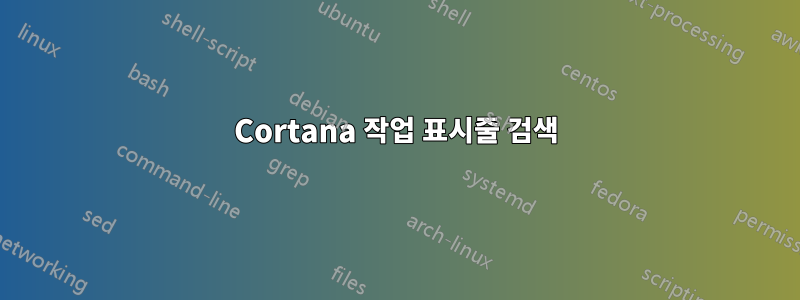
Windows 10에서 중요하지 않은 모든 Microsoft 프로그램을 제거하고 싶습니다.
그들은 Defender와 One Drive를 영구적으로 죽이는 것을 엄청나게 어렵게 만들었습니다. 제거된 후에도 광고는 계속 표시됩니다.
새로운 Windows 10 설치로 인한 어려움을 완화할 수 있는 스크립트나 도구가 있어야 합니다.
답변1
2018 업데이트: 다음과 같이 세미 자주 중단됩니다.MS는 그룹 정책을 중립화했습니다.잘못된 부분이 있으면 댓글로 알려주세요. 수정사항을 제출해 주세요.
그런 프로그램은 존재하지 않으므로 필요한 모든 단계는 다음과 같습니다. 이렇게 하면 OneDrive, Defender, Candy Crush, Bing 또는 성가신 보안 경고 없이 매우 깨끗한 Windows 10 Pro가 생성됩니다. 핵심은 Windows 그룹 정책을 마스터하는 것입니다. 이들 중 일부에는 Windows Enterprise 버전이 필요하지만 동일한 결과를 얻을 수 있는 레지스트리 해킹이 있습니다.
Cortana 작업 표시줄 검색
막대를 마우스 오른쪽 버튼으로 클릭하고 숨김을 선택하여 막대를 제거할 수 있습니다.
Edge Browser에서 기본 검색 엔진 변경
- Google.com으로 이동하세요.
- 브라우저 설정을 클릭하세요
- 고급 설정을 클릭하세요
- "검색 엔진 변경"을 클릭하세요. 설명할 수 없는 이유로 이 작업에는 시간이 걸립니다. 다른 모든 브라우저에서는 그렇지 않습니다.
시작 메뉴에서 Bing 검색 비활성화
더 이상 시작 메뉴 검색 표시줄에서 검색 엔진을 변경할 수 없습니다. http://www.theverge.com/2016/4/28/11532474/windows-10-block-google-search-cortana-bing-edge 우리가 할 수 있는 최선의 방법은 웹 검색을 비활성화하는 것입니다.
- 로컬 그룹 정책 편집기를 엽니다. 시작 메뉴에서 "그룹 정책 편집"을 검색하여 실행할 수 있습니다.
- "로컬 컴퓨터 정책\컴퓨터 구성\관리 템플릿\Windows 구성 요소\검색"으로 이동합니다.
- "웹 검색을 허용하지 않음"을 활성화합니다.
- "Cortana 허용"을 비활성화합니다.
OneDrive를 비활성화하고 파일 탐색기에서 제거
- 정상적으로 제거를 실행하고 파일 탐색기의 모든 인스턴스를 닫습니다.
Windows Defender 비활성화
- 로컬 그룹 정책 편집기를 엽니다. 시작 메뉴에서 "그룹 정책 편집"을 검색하여 실행할 수 있습니다.
- "로컬 컴퓨터 정책\컴퓨터 구성\관리 템플릿\Windows 구성 요소\Windows Defender"로 이동합니다.
- "Windows Defender 정책 끄기"를 활성화합니다.
- AV 없음 경고를 클릭하세요.
- "AV에 대한 알림 끄기"를 클릭하세요.
Candy Crush 및 기타 Windows Store 스팸 제거 및 설치 방지
http://winaero.com/blog/fix-windows-10-installs-apps-like-candy-crush-soda-saga-automatically/
- 로컬 그룹 정책 편집기를 엽니다. 시작 메뉴에서 "그룹 정책 편집"을 검색하여 실행할 수 있습니다.
- "로컬 컴퓨터 정책\컴퓨터 구성\관리 템플릿\Windows 구성 요소\ConsumerContent"로 이동합니다.
- "소비자 콘텐츠 끄기"를 활성화합니다.
사람, 음식, 메시지 등을 제거합니다.
Windows 10 잠금 화면에서 광고 비활성화
https://www.howtogeek.com/243263/how-to-disable-ads-on-your-windows-10-lock-screen/
- "시작 -> 설정 -> 개인 설정 -> 잠금 화면"으로 이동하세요.
- Windows 추천이 아닌 사진이나 슬라이드쇼로 잠금 화면을 설정하세요.
- '재미있는 사실, 팁, 요령 확인'을 비활성화합니다.그리고 더잠금화면에 있어"
마무리 손질
- 재시작.
- 선택적으로 다음을 실행합니다.https://github.com/W4RH4WK/Debloat-Windows-10스크립트를 사용하면 새로운 사용자라도 스팸이 다시 돌아오는 것을 방지하는 매우 강력한 전역 변경이 가능합니다!
Windows 10 Basic 사용자를 위한 보너스(GPEdit 없음)
할 것- Windows 스토어를 전 세계적으로 핵무기로 만드는 방법.http://www.urtech.ca/2015/09/solved-how-to-disable-the-store-app-in-windows-10/
답변2
제거할 수 있는 도구가 많이 있습니다.일부대부분의 Windows PC에 사전 설치되어 있는 블로트웨어(예:PC 해독기그리고대안.
제거 중원드라이브조금 더 복잡하며 온라인 암호 옵션을 사용하여 Windows를 등록한 경우 복잡해질 수 있습니다.제거할 수 있습니다.원드라이브명령줄을 사용합니다.. 먼저 활성 OneDrive 프로세스를 종료한 후(64비트 시스템의 경우) 다음을 입력합니다.
%SystemRoot%\SysWOW64\OneDriveSetup.exe /제거
방어자그러나,~ 아니다직접 제거하십시오. 대신 Avast!, Kaspersky 등과 같은 거의 모든 맬웨어 방지 제품군을 설치하십시오. 이렇게 하면 Defender가 비활성화되고 시스템이 보호되지 않는다는 MS 경고가 제거되며 시스템을 활짝 열어 두지 않도록 할 수 있습니다. 악성 코드에. PC Mag를 참조하세요.AV 리뷰 세트.
답변3
이동식 앱을 나열할 수 있으면 해당 앱을 제거할 수 있습니다.
PowerShell을 사용하여 실행
Get-AppxPackage -AllUsers | Where-Object NonRemovable -eq $False | Select Name, PackageFullName
이동식 앱을 표시합니다.
그런 다음 실행
Remove-AppxPackage -AllUsers -Package ""
여기서 이전 명령의 PackageFullName은 따옴표 안에 들어가 앱을 제거합니다.
예를 보려면 다음 답변을 참조하세요.https://superuser.com/a/1736788/596755


